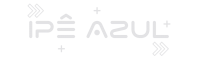
Como acessar sua caixa de gerenciamento de email na Hospedagem em Cpanel
Se você tem um site hospedado em algum servidor, e esse servidor, fornece acesso ao painel de gestão da sua hospedagem através do Cpanel. E lá no Cpanel você pode encontrar uma infinidade de funções disponíveis de gerenciamento e configuração do seus site e seus complementos.
Neste breve tutorial, você irá descobri como:
Criar novas contas;
Alterar senha;
1) Como criar novas caixas de email
Passo “0” desse serviço oferecido pela hospedagem em Cpanel.
Normalmente os hospedeiros liberam um espaço determinado para cada caixa ou espaço ilimitado, isso também acontece na escolha de ter ou não número de caixa limitados ou limitados.
Para tanto, pedimos que verifique o plano contrato na sua empresa de fornecimento de hospedagem.
Aqui na Ipê Azul, todas as nossas hospedagens já vem com quantidade de caixas e email ilimitadas, além de compartilhar do mesmo espaço geral contratado.
+ Clique aqui e saiba mais sobre nossos planos.
Passo 1:
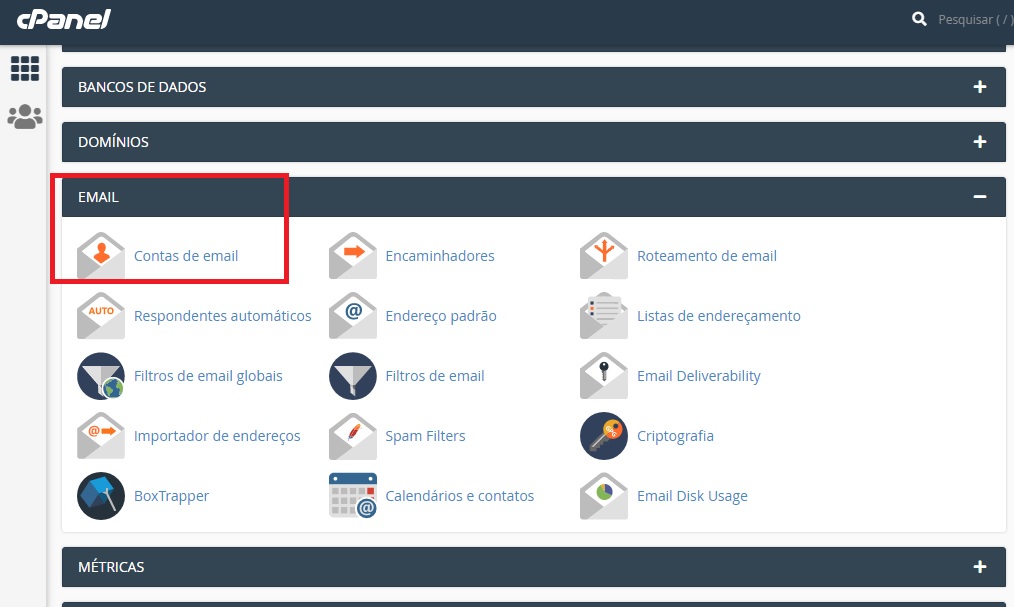
Conforme print ilustrado,
No painel de acesso ou área de trabalho do Cpanel já logado, navegue até a secção de EMAIL e entre na opção indicada.
Passo 2:
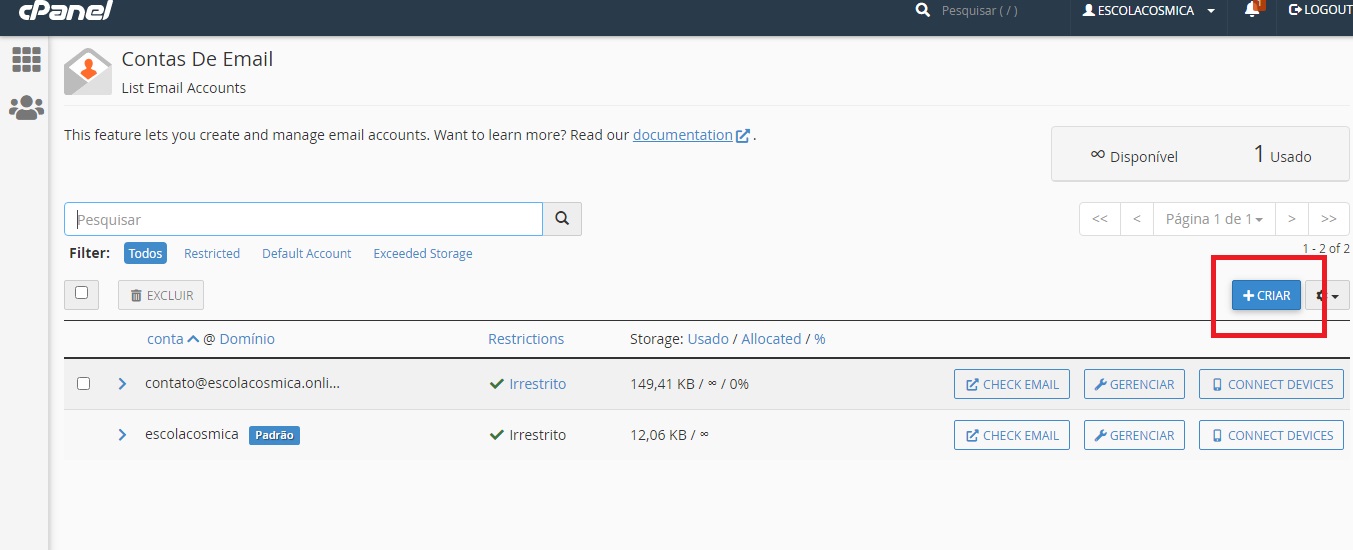
Sem muito mistério…
Passo 3:
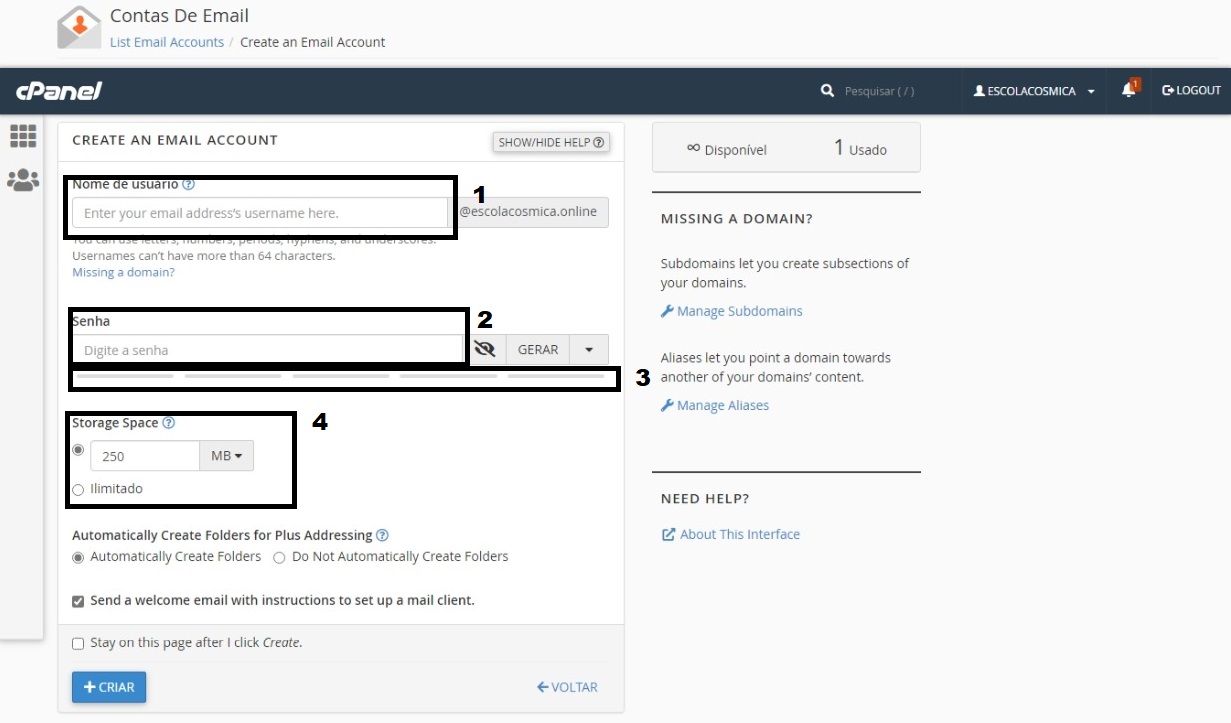
Acredito que para muitos, isso não será nenhum bicho de sete cabeça, mas como a nossa proposta é ajudar a todos, seguiremos o passo-a-passo:
1. Adicione o nome que você quer que seja a identificação da caixa,
Atente-se que o que você escolhe, é somente o nome, veja o exemplo:
usuario@dominiodaempresa.com.br
Os nomes mais utilizados, são:
contato@, falecom@, ouvidoria@, atende@, sac@, empresa@, nome@, secretaria@, compliance@, duvidas@
Não é permitido nenhum caractere especial que são:
^ ~´ Acentos
ç ß œ Letras especiais de idiomas locais
% # < quaisquer outros símbolos
2. Senha Segura
Aqui, ao contrário do que falamos anteriormente, você precisa usar o máximo da sua criatividade, cruzando: números, letras, letras com acento, letras maiúscula sem acento e símbolos.
O menor permitido e aceitável são 8 caracteres.
Evite colocar palavras que lembre ou remeta ao domínio em questão.
Números sequenciais
Data de nascimento próprio ou de pessoas próximas
Nomes de animais de estimação
3. Nível de Segurança
Serve única e exclusivamente para nivelar a segurança de sua senha recém digitada.
Preste atenção em sua cor!
Ela precisa ficar VERDE.
4. Configuração de espaço
Você determina qual será o tamanho de espaço que essa caixa poderá usar.
Lembre-se de que esse espaço é subtraído do seu plano.
Caso prefira, assinale para que tenha espaço ilimitado. Que é o valor total do tamanho do disco contratado.
2) Como alterar a Senha do Email
Uma ação que é super importante e muitas pessoas esquecem de realizar com frequência, a recuperação de senha.
Criada justamente para gerar segurança, a nossa busca por facilitar processos sempre escolhe por colocar a mesma senha em todos os logins de acessos que se usa no dia a dia ou simplesmente salva e por nunca ter que digitar, acaba por até esquecer qual era.
Quem nunca?
Mas infelizmente é uma ação muito ruim.
Só acreditamos que podemos ser rackeados e ter dados expostos ou prejuízos financeiros além de morais depois que acontece conosco ou com alguém muito próximo.
A seguir, explicamos como alterar a senha e outras configurações que podem lhe ser útil.
Passo 1:
Já no painel de acesso ou área de trabalho do Cpanel já logado, navegue até a secção de EMAIL e entre na opção indicada.
+ Conforme ensinamos logo a cima.
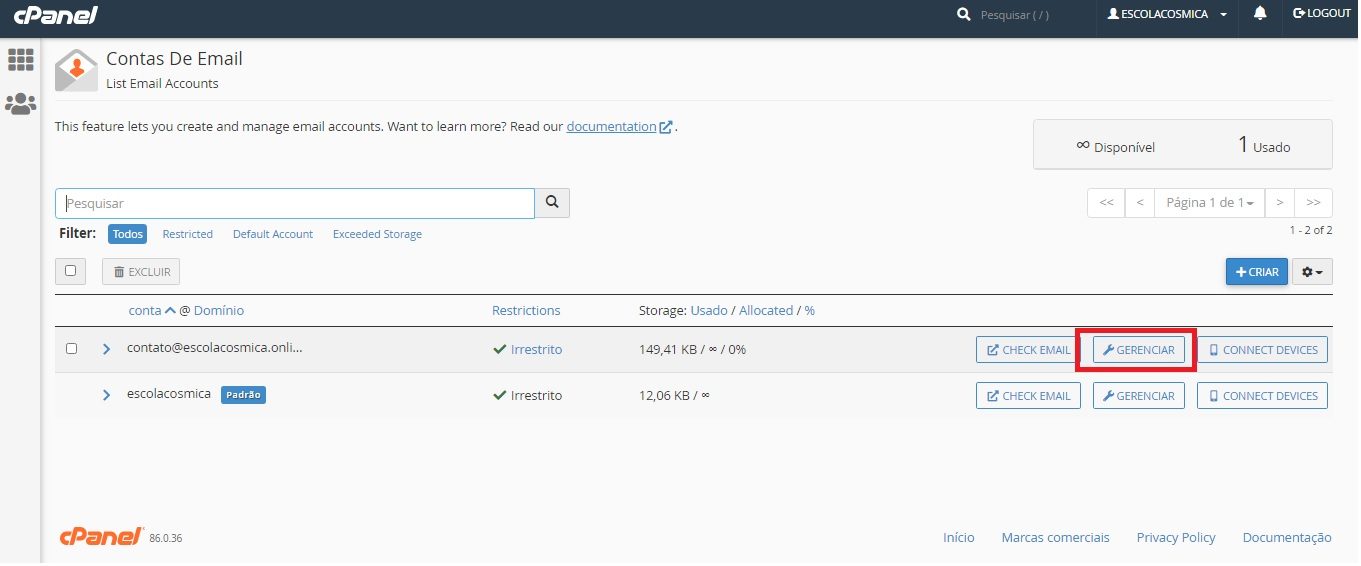
Lá, clique em GERENCIAR conforme mostra o print da tela.
Passo 2:
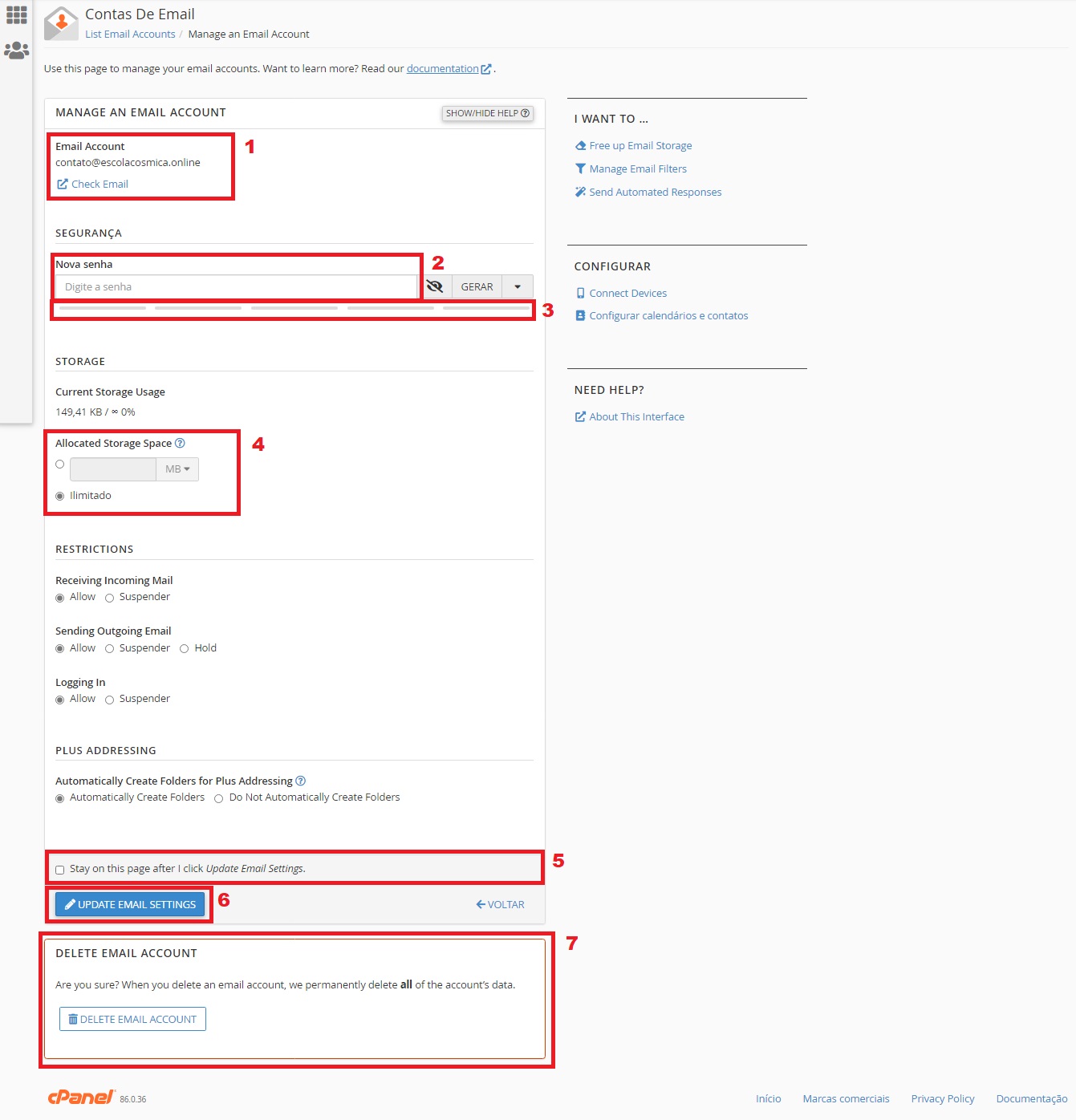
Agora com sua página de gestão aberta, vamos aos detalhes:
1. Check Email – Acesso sem senha
Destacamos que aqui, é um local para acessar sua caixa, sem até mesmo precisar de senha.
Essa opção é muito interessante quando você gerencia muitas caixas de email e um só produto. Essa é mais uma informação que um passo.
2. Escolha da senha
Conforme explicamos ali em cima, como escolher uma senha que seja relevante e segura, pularemos essa parte mas se ainda tiver alguma dúvida, + acesse aqui para voltar.
3. Nível de Segurança
Serve única e exclusivamente para nivelar a segurança de sua senha recém digitada.
Preste atenção em sua cor!
Ela precisa ficar VERDE.
4. Configuração de espaço
Aqui você tem a possibilidade de determinar qual será o tamanho de espaço que essa caixa poderá usar.
Lembre-se de que esse espaço é subtraído do seu plano.
Caso prefira, assinale para que tenha espaço ilimitado. Que é o valor total do tamanho do disco contratado.
5. Fique na página
É opcional, mas garante que você não seja redirecionado para nenhuma página, nem mesmo o Email.
6. Envie as configurações
7. EXCLUSÃO
Muita atenação!
Cuidado ao enviar as configurações clicando nessa opção.
Aqui você exclui a conta e se por um acaso você não tiver feito o backup da caixa, você perderá todas as informações.
Caso tenha ficado alguma dúvida ou algo tenha acontecido diferente, deixe aqui sua observação nos comentários, será uma honra te responder!
5/5
Conte-nos a sua dificuldade que lhe traremos a solução!
Seja mais um cliente nosso de sucesso!